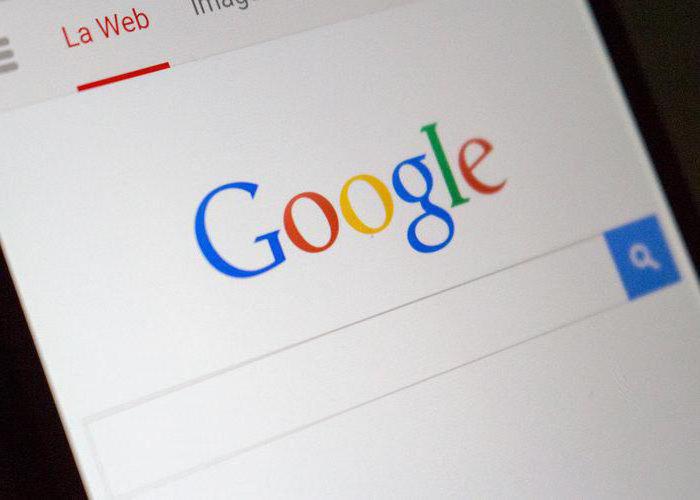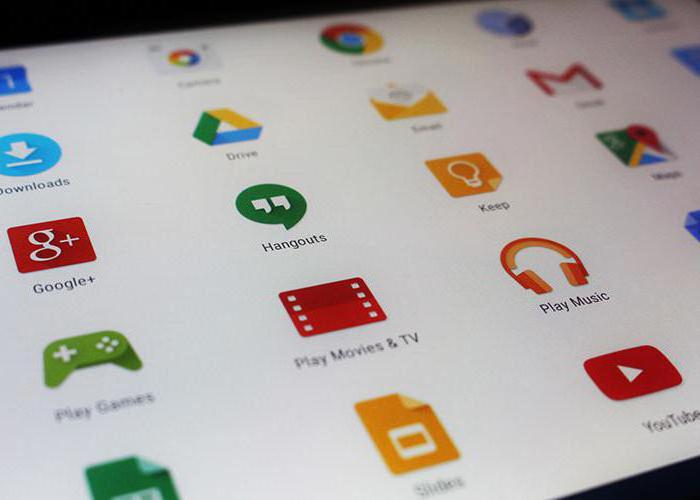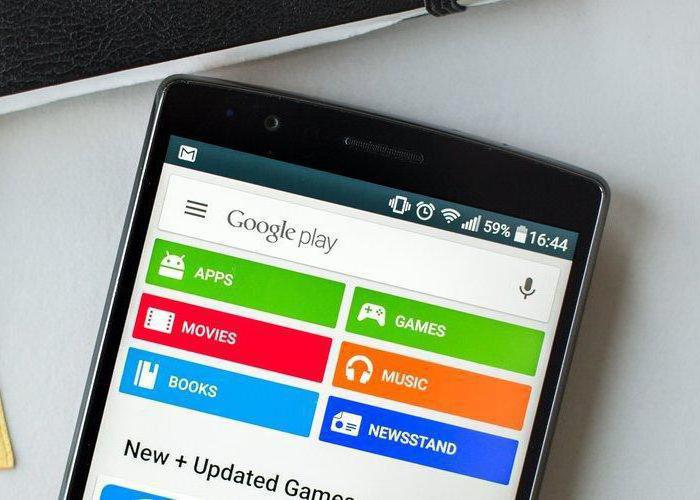Простые советы: как войти в аккаунт "Гугл" на своем устройстве
Стоит вам впервые запустить свой новенький смартфон, как система моментально попросит вас войти в свой аккаунт Google. Будем считать, что он у вас есть или вы прекрасно знаете, как зарегистрироваться в крупнейшей поисковой системе. Дело в том, что, даже если вы не являетесь поклонником данного поисковика, обзавестись аккаунтом все равно придется, особенно если ваш телефон на базе "Андроид".
Другой вопрос — для чего вообще он так необходим, как войти в аккаунт "Гугл", если вы пропустили этот шаг на первом этапе.
Зачем вам нужен аккаунт "Гугл"
Почти все приложения, установленные на вашем "Андроиде", являются продуктом компании "Гугл", а ваш аккаунт является ключом для всех приложений одновременно. Так, имея всего лишь один профиль, вы можете пользоваться такими приложениями, как «Диск», Gmail, YouTube, G+, но, наверное, самое важное приложение это - Google Play. Именно с "Маркета" вы можете скачать дополнительные приложения, игры, музыку, книги и прочее. Поэтому аккаунт "Гугл" жизненно необходим для "Андроид"-смартфона, а вам придется обзавестись им, если все еще вы не сделали этого.
Как войти в аккаунт "Гугл" на "Андроиде"
Первый и самый банальный способ — воспользоваться "Гугл Маркетом". Перед тем как войти в аккаунт "Гугл", не забудьте подключить безлимитный интернет или Wi-Fi, потому как, стоит вам войти в свою учетную запись, "Маркет" может начать автоматически обновлять все приложения, а это при сетевом интернете весьма накладно.
Итак, в общем меню находим значок "Маркета" и запускаем приложение. Перед вами откроется окно с таким предложением, как "Войти в аккаунт "Гугл". В первом окошке нужно ввести логин, а точнее ваш адрес почтового ящика. Выглядит он так: login@gmail.com, затем нажимаете "Далее". В следующем окне нужно будет ввести свой пароль от почтового ящика и вновь нажать "Далее". Если логин и пароль введены правильно, то вас попросят принять политику конфиденциальности и нажать "Принимаю". Осталось только указать, нуждаетесь ли вы в сохранении копий, а также ввести свои платежные данные. После всего вышеперечисленного ваш аккаунт будет привязан к телефону или планшету, а перед вами откроется "Гугл Маркет".
Второй способ — сделать все перечисленное выше в настройках самого телефона. Нажимаем на шестеренку в меню, на экране находим раздел "Аккаунты" или "Учетные записи", нажимаем на "Добавить учетную запись", выбираем Google. Дальнейшие действия идентичны тем, что перечислены в первом варианте.
Как войти в аккаунт "Гугл" под другим логином?
Допустим, вы завели другой почтовый ящик и теперь хотите, чтобы телефон синхронизировался с новой учетной записью. Что делать? Для начала нужно удалить старый профиль из "Андроид"-смартфона. А сделать это очень просто.
Как и в предыдущих действиях, заходим в настройки, поочередно находим там разделы "Аккаунты" и Google, далее в самом верхнем правом углу можно заметить три горизонтальные точки, нажимаем на них, в открывшемся окне выбираем "Удалить аккаунт". После подтверждения ваш "Гугл"-профиль удаляется из устройства, теперь можно войти под другим логином, как было описано выше.
Почему ничего не выходит?
Если все ваши попытки не увенчались успехом и по какой-либо причине никак не получается войти в систему, попробуйте воспользоваться советами ниже и решить проблему самостоятельно:
Перед тем как войти в аккаунт "Гугл" на телефоне, проверьте подключение к сети интернет или Wi-Fi-соединение.
Правильно вводите свой логин и пароль. Если вы их забыли, помните, что всегда есть возможность восстановить эти данные.
Возможно, проблема кроется в самом телефоне. Попробуйте перезагрузить устройство.
В самом крайнем случае может помочь сброс настроек. Такая мера приведет к потере всех файлов и пользовательских данных.
Итак, теперь вы знаете ответ на вопрос "Как войти в аккаунт "Гугл"?". Надеемся, что информация, изложенная в статье, вам помогла.
Похожие статьи
- Аккаунт "Гугл": забыл пароль, как восстановить?
- Не могу зайти в "Плей Маркет". Возможные ошибки и их устранение
- Как сменить аккаунт в Play Market: пошаговая инструкция
- Как установить "Плей Маркет" на планшет? Инструкция по установке Google Play Market
- Как выйти из аккаунта в "Плей Маркете" - все об авторизации и выходе из системы
- Настройка почты Gmail: пошаговая инструкция
- Как сбросить настройки на "Самсунге" до заводских параметров? Инструкция